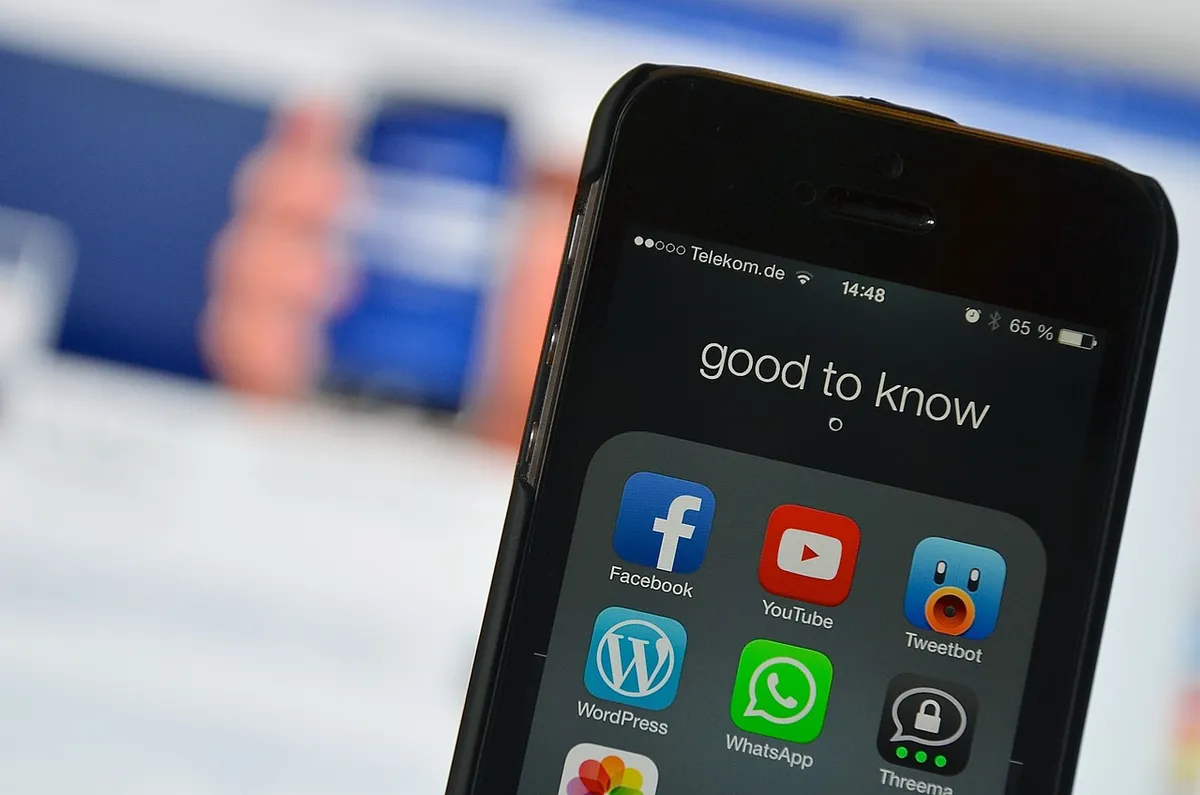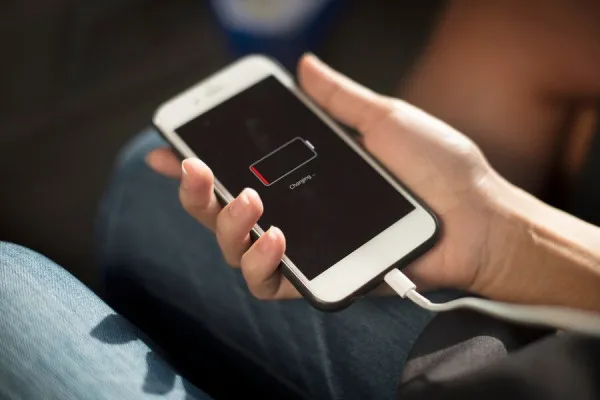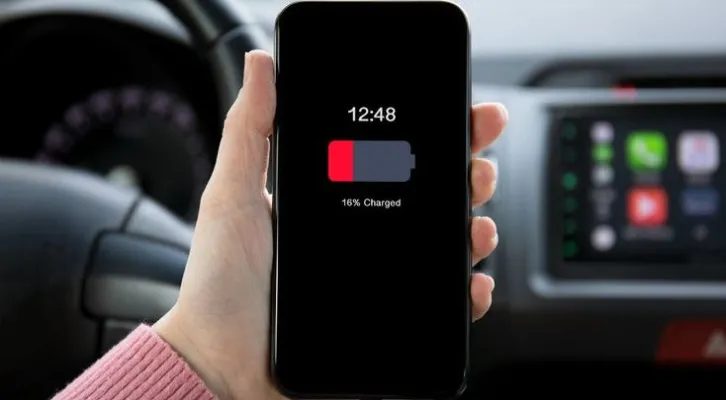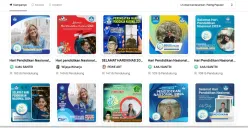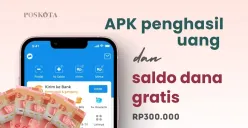Baca Juga: Cara Update Sistem Operasi di Hp, Langsung Lancar saat Digunakan
Langkah-langkah Menyimpan Dokumen ke Penyimpanan HP:
- Buka WhatsApp dan masuk ke chat yang berisi dokumen yang ingin anda simpan.
- Ketuk file dokumen untuk membuka atau melihatnya.
- Pilih ikon unduh atau Simpan ke penyimpanan.
- Dokumen akan otomatis tersimpan di folder WhatsApp/Media/WhatsApp Documents di penyimpanan internal HP anda.
Untuk mengakses dokumen tersebut, anda bisa menggunakan aplikasi File Manager atau Google Files di HP anda.
4. Menggunakan Aplikasi Pihak Ketiga untuk Menyimpan Foto dan Dokumen
Jika anda ingin lebih banyak kontrol atas pengelolaan file dari WhatsApp, ada beberapa aplikasi pihak ketiga yang memungkinkan anda untuk menyimpan, mengelola, dan mengatur file lebih mudah.
Baca Juga: Ingin Simpan Video YouTube ke Galeri HP? Ikuti Caranya di Sini
Cara Menggunakan Google Files untuk Mengelola Foto:
- Unduh dan instal Google Files dari Google Play Store.
- Buka aplikasi, pilih Penelusuran dan pilih WhatsApp Images atau WhatsApp Documents.
- Pilih foto atau dokumen yang ingin anda simpan, kemudian pilih Simpan ke galeri atau pindahkan ke folder yang anda inginkan.
Aplikasi seperti Google Files memudahkan anda untuk mengatur dan mencari foto atau dokumen yang disimpan di berbagai folder.
5. Penyimpanan di Google Photos untuk Akses Mudah
Jika anda sering menerima banyak foto atau dokumen melalui WhatsApp, pertimbangkan untuk menyinkronkan foto-foto tersebut ke Google Photos.
Dengan cara ini, anda bisa mengaksesnya kapan saja tanpa khawatir kehabisan ruang penyimpanan di HP.
Baca Juga: Cara Mengatasi HP Restart Sendiri
Cara Menyinkronkan Foto ke Google Photos:
- Pastikan anda memiliki aplikasi Google Photos yang terpasang di HP anda.
- Buka aplikasi Google Photos.
- Pilih foto atau gambar yang ingin anda unggah ke Google Photos.
- Ketuk ikon cloud dengan panah ke atas untuk mengunggahnya ke akun Google anda.
Dengan cara ini, foto dan dokumen dari WhatsApp dapat tersimpan di cloud dan dapat diakses di perangkat lain atau kapan saja anda membutuhkan.